1. Cách thu hồi Email đã gửi trên máy tính
Dưới đây là các bước thu hồi email đã gửi trên máy tính. Hãy làm theo nhé!
1.1 Hướng dẫn nhanh:
Vào trình duyệt bất kỳ trên máy tính, đăng nhập vào tài khoản Gmail và chọn icon răng cưa > chọn Xem tất cả chế độ cài đặt > tìm mục Hủy gửi > lựa chọn Thời gian hủy gửi > ấn Lưu thay đổi > Soạn thư > Gửi > Hủy.
1.2 Hướng dẫn chi tiết:
Bước 1: Vào trình duyệt bất kỳ thường dùng trên máy tính, vào Gmail chọn icon răng cưa.
Bước 2: Chọn Xem tất cả chế độ cài đặt.
Bước 3: Kéo chuột tìm mục Hủy gửi và lựa chọn Thời gian hủy gửi. Có nhiều khoảng thời gian cho bạn chọn là 5, 10, 20, 30 giây. Lời khuyên cho bạn là hãy chọn mức 30 giây cho an toàn và chắc ăn nhất nhé!
Bước 4: Kéo chuột xuống cuối trang, ấn Lưu thay đổi.
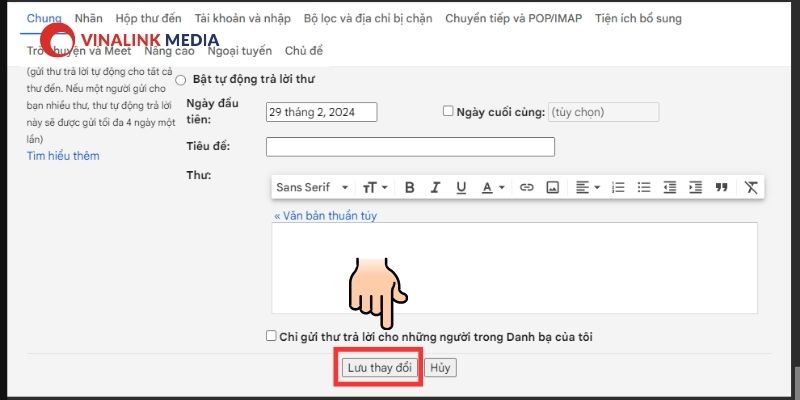
Bước 5: Bạn có thể kiểm tra bằng cách Soạn thư mới và Gửi.
Bước 6: Khi này, màn hình sẽ hiện pop-up thông báo đã gửi. Chọn Hủy để kiểm tra lại.
Làm theo các bước như vậy là bạn đã thu hồi email đã gửi thành công.
Cần lưu ý:
- Tính năng thu hồi email này chỉ áp dụng trong khoảng thời gian mà bạn cài đặt trước.
- Sau khoảng thời gian này, email sẽ gửi đi thành công và bạn không thể hoàn tác được nữa.
- Do đó, hãy nhanh chóng thực hiện quy trình thu hồi trong thời gian cài đặt để đảm bảo hiệu quả
2. Cách thu hồi Gmail đã gửi trên điện thoại
Đối với điện thoại di động, các cách thu hồi email đã gửi cũng khá đơn giản.
2.1 Hướng dẫn nhanh:
Vào ứng dụng Gmail trên điện thoại > chọn Soạn thư > ấn Gửi > Hoàn tác.
2.2 Hướng dẫn chi tiết:
Bước 1: Mở ứng dụng Gmail trên điện thoại di động và đăng nhập vào tài khoản Gmail của bạn.
Bước 2: Soạn thư và ấn Gửi.
Bước 3: Chọn Hoàn tác.
Lưu ý: Bạn sẽ chỉ có 10 giây để hoàn thành thao tác này trên điện thoại. Thời gian thu hồi này bị hạn chế hơn so với thời gian tối đa trên máy tính là 30 giây. Vì vậy hãy nhanh chóng thực hiện nhé!.
3. Những lưu ý khi thu hồi Email đã gửi lâu trong Gmail
Đối với việc thu hồi email đã gửi lâu trong Gmail, có một số lưu ý quan trọng mà bạn cần phải nhớ để đảm bảo quy trình này diễn ra hiệu quả và thành công. Dưới đây là những điều quan trọng mà bạn cần phải lưu ý:
- Email đã được người nhận mở:
Nếu người nhận đã mở và đọc email của bạn trước khi bạn thực hiện quy trình thu hồi, thì tính năng này sẽ không có hiệu lực. Người nhận sẽ vẫn có thể đọc nội dung của email dù bạn đã cố gắng thu hồi nó. Việc thu hồi này cũng chỉ xóa nội dung tại gmail của bạn, còn hộp thư của người nhận vẫn sẽ lưu trữ thông tin. Do đó, hãy đảm bảo rằng bạn thực hiện quy trình thu hồi càng sớm càng tốt sau khi gửi email đi.
- Email đã được chuyển tiếp:
Tính năng thu hồi cũng sẽ không có tác dụng nếu người nhận đã chuyển tiếp email của bạn cho người khác trước khi bạn thu hồi nó. Bất kể bạn đã thu hồi email hay không, các bản sao của email này vẫn có thể tồn tại trong hộp thư đến của người nhận chính và những người họ đã chuyển tiếp email đến.
- Email nằm trong thư mục Công khai:
Đây là trường hợp tồi tệ nhất không thể xóa email đã gửi. Dù người nhận chính chưa mở email nhưng những người nhận khác đã mở thì bạn không còn cách thu hồi email đã gửi nữa.
Không thể thu hồi email trong thư mục Công khai
- Email di chuyển đến thư mục khác:
Trường hợp nữa cần lưu ý là nếu trước đó email của bạn đã kích hoạt tính năng Filter (Bộ lọc) và di chuyển đến thư mục khác ngoài mục Inbox (ví dụ nằm trong mục Spam) thì sẽ không thể thu hồi được.
- Tính năng chỉ giới hạn trong Gmail:
Cuối cùng, hãy nhớ rằng tính năng thu hồi email trong Gmail chỉ có thể áp dụng cho các email gửi từ tài khoản Gmail này đến tài khoản Gmail khác. Nếu bạn gửi email từ Gmail đến một hệ thống email khác như Outlook, Yahoo, tính năng này sẽ không hoạt động.
Kết luận: Trên đây là hướng dẫn chi tiết từ Vinalink về cách thu hồi email đã gửi trong Gmail một cách nhanh chóng chỉ trong 30 giây cả trên máy tính và điện thoại di động. Những cách này khá là đơn giản và dễ làm theo phải không? Bằng cách áp dụng các bước hướng dẫn và những lưu ý quan trọng đã được đề cập, bạn có thể dễ dàng kiểm soát và quản lý email của mình một cách tốt nhất.
Tuy nhiên, đây chỉ là cách “chữa cháy” khi bạn lỡ vô tình gửi nhầm email. Vì vậy hãy kiểm tra thật kỹ mọi nội dung, thông tin địa chỉ người nhận trước khi gửi đi nhé!
Hy vọng những thông tin trong bài viết trên sẽ giúp ích cho bạn trong việc sử dụng Gmail và quản lý email một cách thông minh và hiệu quả!


















